win7系统查找硬件ID的详细教程(图文)
硬件ID是电脑所有硬件的一个编号,就像身份证一样,有时候公司在需要登记Win7系统用户电脑的硬盘ID,却发现不知道应该如何查看。网上有很多相关查找硬件ID的方法,针对此疑惑,今天小编和大家讲解一下win7系统查找硬件ID的详细教程。
具体方法如下:
1、将鼠标悬停在“我的电脑”,然后点击鼠标右键,然后选择“管理”。
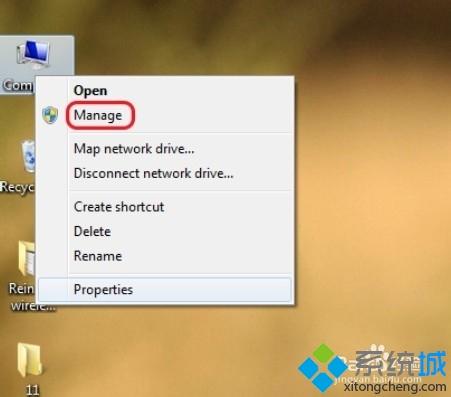
2、单击“设备管理器”,然后单击“Android的USB设备 。

3、选择您的设备,然后点击鼠标右键。
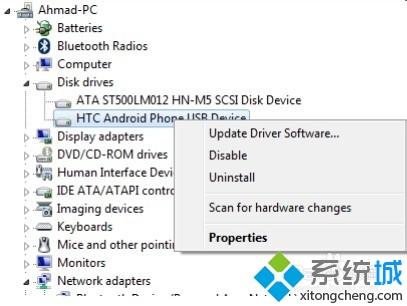
4、从下拉列表中单击“属性”。
5、单击“详细信息”,然后单击“设备描述”按钮,选择“硬件ID。
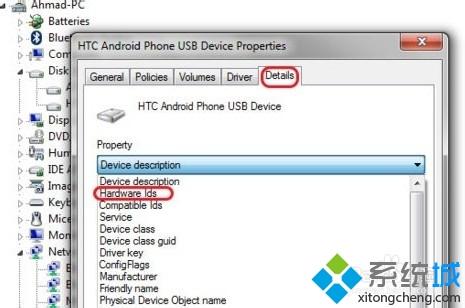
win7系统查找硬件ID的图文步骤分享到这里了,查看步骤简单,有这方面需求的小伙伴快来一起学习下!
我告诉你msdn版权声明:以上内容作者已申请原创保护,未经允许不得转载,侵权必究!授权事宜、对本内容有异议或投诉,敬请联系网站管理员,我们将尽快回复您,谢谢合作!










